
To nie jest bardzo przyjemne, gdy Skype nie uruchamia się w systemie Windows 10, w czasie, gdy jest to bardzo potrzebne. Rozważymy główne przyczyny tego problemu, dlaczego Skype nie otwiera się w systemie Windows 10 i jak go rozwiązać.
Podobnie jak w przypadku każdego błędu lub problemu systemowego, istnieje kilka przyczyn jego wystąpienia. Taka sytuacja może wystąpić z następujących powodów:
- Proces aktualizacji
- Skype nie uruchamia się z powodu nieaktualnej wersji
- Ograniczenia zewnętrzne - systemy lub oprogramowanie innych firm
- Błąd połączenia
- Problem samego Skype'a
Rozważymy każdą możliwą opcję, dlaczego Skype nie otwiera, co zrobić w systemie Windows 10, aby rozwiązać tę sytuację.
Skype jest aktualizowany
Najczęstszą sytuacją jest sytuacja, gdy użytkownik próbuje uruchomić Skype, ale nic się nie dzieje. Robi się to tak, że podczas aktualizacji nie rozpocznie się, dopóki aktualizacja nie zostanie zainstalowana. Spróbuj chwilę poczekać, aż aplikacja zainstaluje aktualizację.
Możesz również wyłączyć Skype Update, aby zapobiec ponownemu wystąpieniu problemu..

Informacje te dotyczą „klasycznej” wersji Skype. Jeśli nie wejdzie w „kafelkowy” skype systemu Windows 10, ta opcja nie pomoże. Użyj innych opcji.
Zresetuj IE
Klasyczna wersja Skype działa w przeglądarce Internet Explorer, więc problemy z przeglądarką mogą „reagować” na aplikację. Jeśli nie włączysz Skype'a na Windows 10, spróbuj zresetować IE:
- Uruchom przeglądarkę Internet Explorer
- Otwórz właściwości przeglądarki
- Przejdź do zakładki „Zaawansowane” i zresetuj
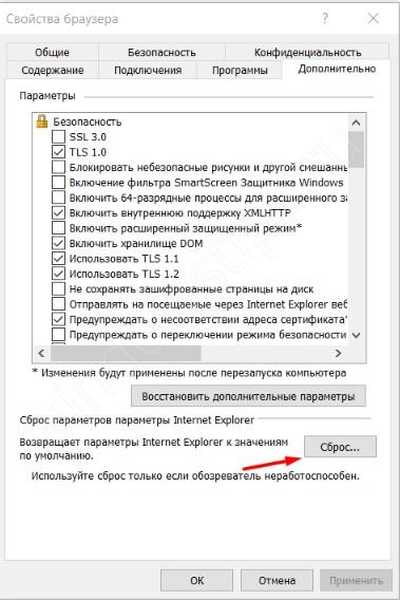
Nieaktualna wersja
Nie uwzględniono w skype w Windows 10? Być może wersja jest już nieaktualna.
Microsoft zmusza użytkowników do nowej wersji Skype. W takim przypadku stare wersje są pod każdym możliwym względem ograniczone - jedyne, co można zrobić, to zaktualizować lub zamknąć aplikację.
W takim przypadku istnieją 2 opcje:
- Zainstaluj nową wersję i użyj jej
- Ponownie zainstaluj starą wersję Skype i nie dopuszczaj do jej aktualizacji. W takim przypadku aplikacja nie otrzyma aktualizacji ograniczającej jej użycie..
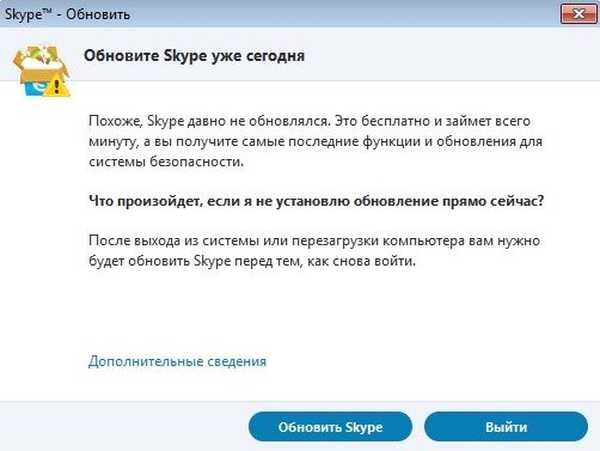
Wybór należy do użytkownika - pozostań przy znanej wersji, ale bez aktualizacji, lub skorzystaj z nowej, niezwykłej wersji z nowymi funkcjami i ciągłymi aktualizacjami.
Ograniczenia antywirusowe lub zapory ogniowej
Odpowiedź na pytanie, dlaczego skype nie uruchamia się w systemie Windows 10, może leżeć w obszarze ochrony komputera przed zagrożeniami zewnętrznymi, a mianowicie w zaporze ogniowej i programie antywirusowym, który może blokować dostęp Skype do serwerów w celu poprawnego działania.
Skype stale kontaktuje się z serwerem Microsoft w celu uzyskania niezbędnych informacji do pracy. Antywirusy innych firm często postrzegają Skype jako zbyt podejrzane i blokują go..
Aby to zrobić, spróbuj tymczasowo wyłączyć ochronę antywirusową - za pomocą miniatury na pasku zadań lub w ustawieniach samego antywirusa. Jeśli powodem był program antywirusowy - dodaj Skype do wyjątków, aby zapewnić wygodę działania programu antywirusowego i Skype.

Ponadto, jeśli Skype nie łączy się z Internetem w systemie Windows 10, sprawdź w zaporze systemu Windows, czy aplikacja ma dozwolone połączenia zewnętrzne. W przypadku odmowy dostępu Skype nie będzie mógł działać.

Zasadniczo błąd połączenia spowodowany działaniem funkcji bezpieczeństwa nie jest rzadkością. Próba zabezpieczenia urządzenia może również wpłynąć na inne standardowe aplikacje..
Błąd połączenia
Błąd połączenia z serwerami może być spowodowany oprogramowaniem antywirusowym, ustawieniami systemu lub jakością połączenia internetowego..
Korzystanie z portów 80 i 443
W klasycznej wersji Skype'a, gdy wystąpią błędy połączenia, mogą być wymagane dodatkowe ustawienia:
- Otwórz ustawienia skype
- Przejdź do zakładki „Połączenie” i zaznacz pole, aby użyć portów 80 i 443

Porty te muszą być również otwarte w routerze..
Sprawdzanie dostępności Microsoft Server
Możesz spróbować sprawdzić działanie Skype w wersji internetowej. Aby to zrobić, kliknij link: https://web.skype.com/
Ale jeśli wersja internetowa nie działa poprawnie, problem może być z firmy Microsoft. W przypadku problemów tego rodzaju utworzono stronę ze śledzeniem statusu usługi - https://support.skype.com/en/status/
Tutaj można znaleźć informacje o poszczególnych usługach i funkcjach, a także o problemach z przeszłości..

Zainstaluj ponownie aplikację
Jeśli powyższe opcje nie pomogły, a Skype na Windows 10 nadal nie jest załadowany, spróbuj ponownie zainstalować. W zależności od używanej wersji aplikacji istnieją różne sposoby ponownej instalacji.
UWP lub aplikacja kafelkowa
Kafelkowy Skype jest dostępny natychmiast po zainstalowaniu systemu. Jest aktualizowany lub instalowany za pośrednictwem Sklepu Windows, podobnie jak wszystkie aplikacje UWP.
Aby ponownie zainstalować aplikację, wykonaj następujące kroki:
- Otwórz opcje systemu Windows 10
- Przejdź do ustawień „Aplikacja”
- W zakładce „Aplikacje i funkcje”
- Znajdź Skype i kliknij przycisk Usuń.
Następnie za pośrednictwem Sklepu Windows możesz zainstalować aplikację.

Klasyczna aplikacja
Klasyczna aplikacja - „stary dobry” Skype, jest pobierana ze strony internetowej Microsoft, instalowana jak każdy inny program - za pośrednictwem instalatora Microsoft.
Możesz usunąć program, używając kilku opcji:
- Poprzez „Programy i funkcje” - kliknij kombinację Win + R, wprowadź polecenie appwiz.cpl. Kliknij aplikację, a następnie przycisk Usuń
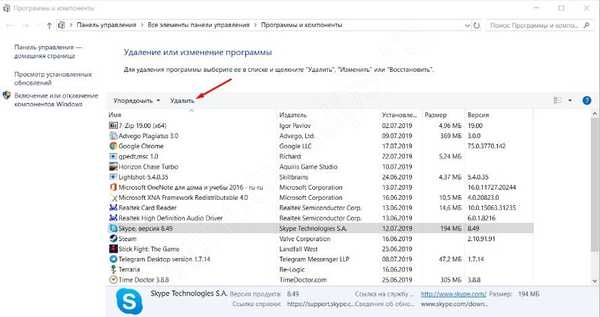
- Za pomocą narzędzia do usuwania (https://support.microsoft.com/en-us/help/17588/windows-fix-problems-that-block-programs-being-installed-or-removed)- pobierz i uruchom go. Następnie wybierz Skype i poczekaj na zakończenie usuwania.
- Za pomocą dowolnego oprogramowania optymalizacyjnego - Revo Uninstaller, Ccleaner itp..
Możesz zainstalować, pobierając ze strony https://www.skype.com/en/get-skype/
Ponowna instalacja Skype to skuteczny sposób rozwiązywania problemów. Nie patrz na mikrofon Skype w słuchawkach z systemem Windows 10 lub mikrofon nie łączy się z komputerem z systemem Windows 10 - ponowna instalacja może bardzo pomóc, ale zawsze powinieneś spojrzeć na przyczynę problemu i nie instalować go ponownie, gdy pojawią się pierwsze problemy.
Opcjonalnie
Jest kilka punktów, na które należy zwrócić uwagę podczas rozwiązywania problemu, dlaczego Skype nie ładuje się w systemie Windows 10.
Wyłączona telemetria
Jeśli użyłeś aplikacji lub programów do wyłączenia telemetrii / śledzenia systemu Windows 10, prawdopodobne jest, że te działania mogą prowadzić do błędu podczas uruchamiania Skype.
W takim przypadku musisz otworzyć plik hosts, który znajduje się w folderze etc (WindowsSystem32driversetc). Następnie usuń wszystkie wpisy zawierające słowa - Windows, Microsoft i Skype. Zapisz plik i uruchom ponownie komputer.
Zresetuj
Jednym z powodów, dla których Skype na Windows 10 nie jest aktualizowany lub uruchamiany, jest problem z plikami ustawień aplikacji. Można je zresetować, ale dla każdej wersji aplikacji na swój sposób:
Dla wersji 7 i niższych
- Naciśnij Win + R, wpisz% appdata% skype i kliknij OK
- Znajdź plik shared.xml i zmień jego nazwę na shared1.xml
- Uruchom ponownie Skype i spróbuj go uruchomić.
Dla wersji 8 i wyższej

- Naciśnij kombinację klawiszy Win + R, wprowadź ścieżkę% appdata% microsoft i kliknij OK
- Znajdź plik Skype na komputer i zmień jego nazwę, dodając jednostkę na końcu nazwy
- Uruchom ponownie Skype i spróbuj go uruchomić.
Podczas korzystania z tych opcji korespondencja zostanie utracona. Zostaną zapisane tylko wiadomości z ostatnich 30 dni.
W tym artykule rozmawialiśmy o tym, dlaczego Skype nie działa w systemie Windows 10 po aktualizacji i w wyniku błędów. Jeśli masz jakieś pytania lub trudności, chętnie pomożemy w komentarzach..
Miłego dnia!











